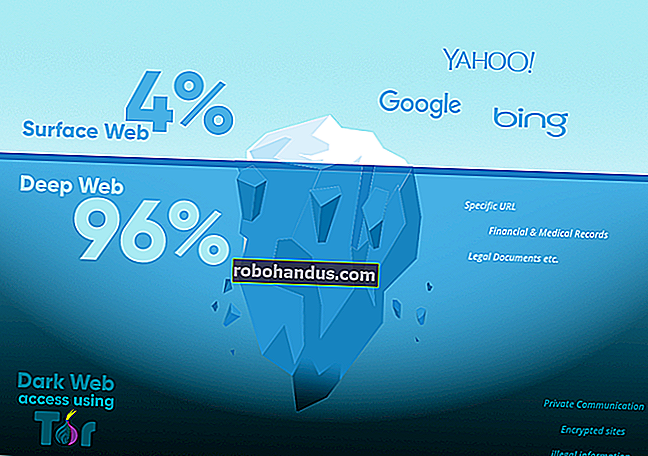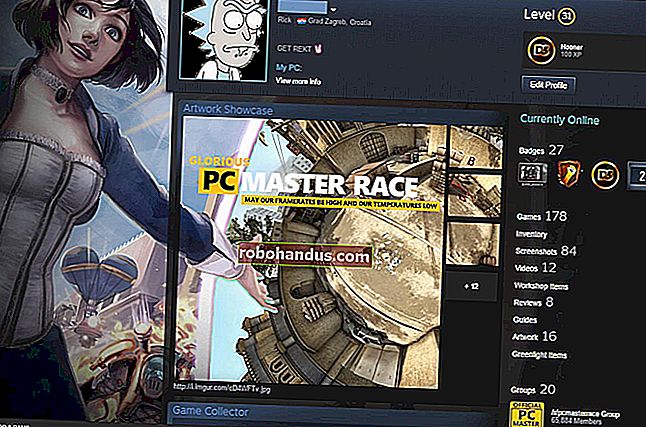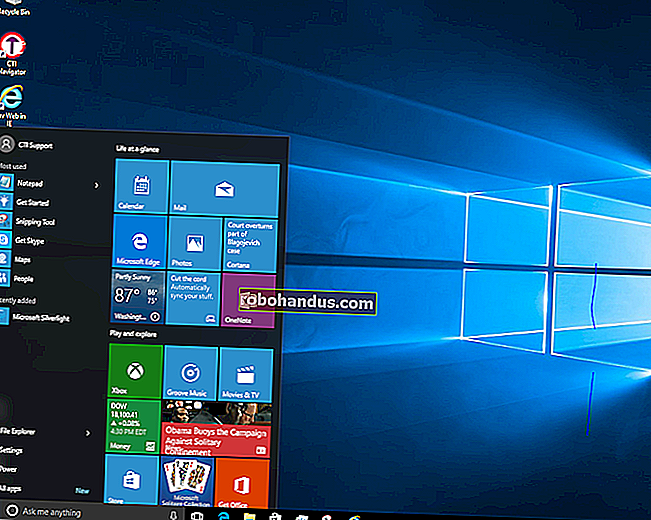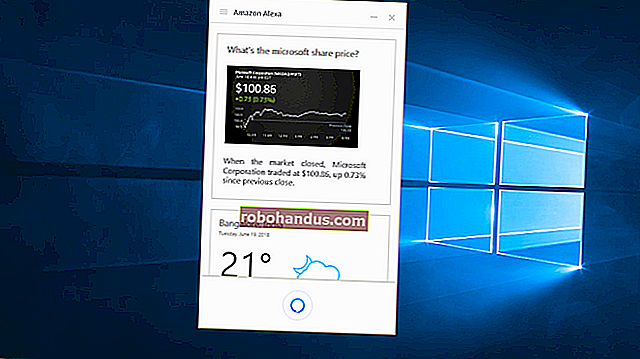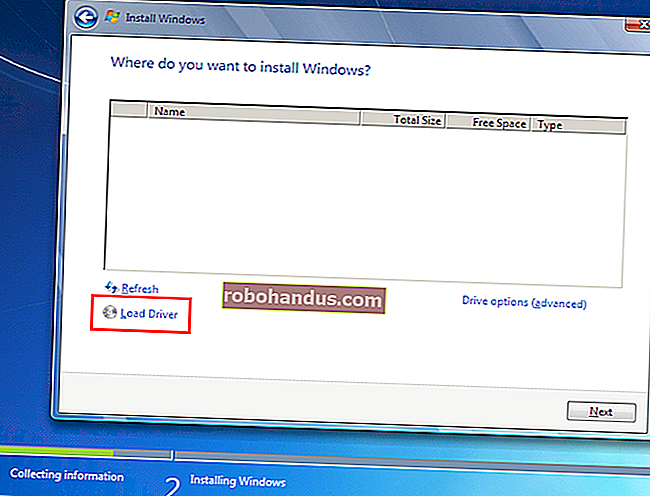Cara Menampilkan Kalender Google di Outlook

Memiliki banyak kalender dengan janji berbeda di masing-masing adalah cara pasti untuk menggandakan pemesanan dan pertengkaran dengan seseorang yang membuat Anda kesal. Menjadi lebih teratur dan lebih dapat diandalkan dengan berlangganan Google Kalender di Outlook.
Untuk melakukan ini, Anda memerlukan Google Kalender dan Outlook (yang cukup jelas), tetapi Anda tidak memerlukan plug-in, add-in, ekstensi, atau alat pihak ketiga. Baik Google dan Microsoft mendukung format iCal, yang meskipun namanya tidak ada hubungannya dengan Apple dan, pada kenyataannya, adalah singkatan dari "iCalendar". Ini adalah standar terbuka untuk pertukaran informasi kalender dan penjadwalan antara pengguna dan komputer yang telah ada sejak akhir 1990-an. Ini berarti Anda dapat berlangganan ke mereka jika Anda memiliki tautan yang tepat, yang merupakan metode yang akan kami gunakan di sini.
Tampilkan Google Kalender di Outlook
Karena kami akan menampilkan Google Kalender di Outlook, kami perlu mendapatkan tautan dari Google Kalender terlebih dahulu. Masuk ke akun Google Anda dan buka Google Kalender. Setelah Anda berada di sana, klik pada tiga titik di sebelah kalender dan kemudian klik "Pengaturan dan Berbagi."


Gulir ke bawah hingga Anda menemukan bagian "Alamat rahasia dalam format iCal". Klik link untuk menyorotnya, lalu salin menggunakan Ctrl + V atau dengan mengklik kanan link tersebut dan memilih "Salin" dari menu.

Sekarang Anda perlu menambahkan tautan ini ke Outlook, jadi buka Outlook, dan masuk ke kalender Anda. Klik kanan opsi "Kalender Bersama" dan kemudian pilih Tambahkan Kalender> Dari Internet

Rekatkan alamat iCal rahasia Anda dari Google Kalender ke dalam kotak teks dan kemudian klik "OK."

Di jendela konfirmasi, klik "Ya".

Dan itu dia; Kalender Google Anda sekarang akan ditampilkan di Outlook. Anda dapat menimpanya dengan kalender Anda — seperti yang dapat Anda lakukan dengan kalender bersama lainnya — dengan mengeklik panah di tab.

Dan sekarang Anda dapat melihat kedua kalender, dengan janji temu dalam warna berbeda, di satu tempat.

Kekurangannya adalah Anda masih perlu mengelola janji temu di Google Kalender, tetapi setiap perubahan yang Anda buat di sana akan diperbarui di sini seperti dengan kalender bersama lainnya.